
МЕТОДИЧКА з ІС та ІТ -Частина 1
. .pdfаркуш Автофільтр 1 – автомобілі, продані у Львові з 1 по 15 січня;
аркуш Автофільтр 2 – автомобілі Сенс або Ланос червоного кольору;
аркуш Автофільтр 3 – знайти дані по 5 автомобілям, проданим за найвищою ціною.
4.Користуючись розширеним фільтром знайти дані за такими умовами:
Завдання 1. На аркуші Розширений фільтр 1 отримати нову таблицю,
розміщену в іншому діапазоні, з даними щодо автомобілів Сенс вартість яких менша за 55000 грн і які були продані не раніше 10.01.11 або
автомобілів Ланос і колір яких - чорний.
Завдання 2. На аркуші Розширений фільтр 2 отримати нову таблицю,
розміщену в іншому діапазоні, з даними щодо автомобілів, які були продані не пізніше 10.01.11 і мали синій колір або автомобілів, які мали ціну не менше 58000 і були реалізовані в місті Одесі.
Скопіювати заголовний рядок таблиці і додати поряд з початковою таблицею. Під відповідними полями скопійованого рядку прописати критерії пошуку.
Виконати команду Данные Фильтр Расширенный фильтр.
Вдіалоговому вікні, вказати:
-бажане місцерозташування таблиці з результатами (обрати перемикач скопировать результат в другое место);
-в полі Поместить результат в диапазон - вказати першу комірку, з якої має починатися таблиця з результатами пошуку;
-в полі Исходный диапазон вказати діапазон розміщення початкової таблиці;
-в полі Диапазон условий вказати місце розташування блоку критеріїв.
6. Збережіть роботу з ім’ям ЛР13_Прізвище.xls.
ПИТАННЯ ДЛЯ САМОПЕРЕВІРКИ
1.Що таке фільтрація даних?
2.Як скористатися інструментом ФИЛЬТР?
3.Чому існують два види ФИЛЬТРУ та які саме?
4.Як скористатися Автофільтром?
5.Як при використанні Автофільтру задати умову фільтрації по заданому полю?
6.Як при використанні Автофільтру відмінити фільтрацію по певному полю?
7.Для чого при використанні Розширеного фільтру копіювати та розміщувати поруч зі списком заголовний рядок?
8.Як задати умови фільтрації в Розширеному фільтрі?
9.Який перемикач слід ввімкнути у вікні Розширеного фільтру, щоб результати фільтрації відобразились у новій таблиці?
10.Як при використанні Розширеного фільтру вказати, де має бути розміщена нова таблиця з відфільтрованими даними?
ЛАБОРАТОРНА РОБОТА №14
MICROSOFT EXCEL.
РОЗВ’ЯЗАННЯ ЗАДАЧ ОПТИМІЗАЦІЇ.
Мета роботи: навчитися використовувати інструмент Поиск
решения для розв’язання задач оптимізації.
Excel має широкі можливості і потужні засоби для оброблення табличних даних, що дозволяють швидко і просто обчислювати результати при заданих вихідних даних. Зокрема, є можливість розв’язання досить складної задачі лінійного програмування – пошуку оптимальних значень вихідних параметрів за відомими результатами.
Процедура пошуку розв’язку. Інструмент Поиск решения.
Процедура пошуку розв’язку надає можливість виконання складних
обчислень. З допомогою інструменту Поиск решения легко вирішуються
задачі: оптимального використання ресурсів; оптимального розподілу завдань з випуску однорідної продукції; оптимального використання потужностей; оптимального кроєння матеріалів. Крім того, задача про суміші та транспортна задача, які також входять до задач лінійного програмування.
З математичної точки зору розв’язання таких задач полягає в знаходженні певних значень аргументів (х1, х2, х3 і т.і.), при яких цільова функція Z мала б максимальне (мінімальне) значення. До того ж, задачі слід виконувати з урахуванням ряду поставлених умов (обмежень).
Розглянемо побудову математичної моделі на прикладі розрахунку оптимального використання ресурсів (Задача 1).
Задача 1. Підприємству необхідно виготовити три види продукції
(виріб 1, виріб 2, виріб 3) з використанням двох видів ресурсів (ресурс 1,
ресурс 2), запаси яких обмежені. Числові дані наведені в Таблиці 14.1.
Необхідно розробити оптимальний план випуску продукції (кількість продукції кожного виду), щоб при її реалізації отримати максимальний прибуток.
Розв’язок. Для побудови математичної моделі внесемо позначення: x1 - кількість продукції - виріб 1;
x2 - кількість продукції - виріб 2; x3 - кількість продукції - виріб 3.
Таблиця 14.1.
Вид ресурсу |
Кількість ресурсів на виготовлення |
|
Запас |
|
||
|
|
|
|
|
ресурсу |
|
|
Виріб 1 |
Виріб 2 |
Виріб 3 |
|
|
|
|
|
|
|
|
|
|
Ресурс 1 |
3 |
3 |
2 |
40 |
|
|
|
|
|
|
|
|
|
Ресурс 2 |
1 |
3 |
3 |
30 |
|
|
|
|
|
|
|
|
|
Прибуток від реалізації |
10 |
15 |
12 |
- |
|
|
одиниці продукції, г.о. |
|
|
|
|
|
|
|
|
|
|
|
|
|
В якості цільової функції, яку необхідно максимізувати, приймається
загальний прибуток від реалізації всіх видів продукції. З урахуванням введених значень частка прибутку від реалізації продукції становить:
виріб 1 - 10x1,
виріб 2 - 15x2 ,
виріб 3 - 12x3 .
Тоді |
прибуток від реалізації |
всіх |
видів продукції становить |
|
Z 10x1 |
15x2 12x3 |
max (цільова функція). |
||
При |
виготовленні |
продукції |
запаси |
ресурсів не можуть бути |
перевищені, що накладає обмеження на використання ресурсів. Витрати ресурсу 1 на виготовлення продукції будуть дорівнювати 3x1 для виробу 1,
3x2 для виробу 2 і 2x3 для виробу 3. |
Отже сумарні витрати ресурсу 1 на |
|||||||
виготовлення |
всіх |
видів |
продукції становитимуть 3x1 3x2 |
2x3 , |
а з |
|||
урахуванням |
обмеженої |
кількості |
ресурсу |
отримуємо |
нерівність |
|||
3x1 3x2 2x3 40. |
|
|
|
|
|
|
||
Аналогічно |
також |
отримаємо |
нерівність |
для |
ресурсу 2 |
|
||
x1 3x2 3x3 30.
Крім того, необхідно врахувати, що кількість виробів не може бути від’ємною x1 0, x2 0, x3 0.
Отже, в результаті математична модель оптимального використання ресурсів матиме вигляд:
Z 10x1 15x2 12x3 max3x1 3x2 2x3 40
x1 3x2 3x3 30
x1 0
x2 0
x 03
Розглянемо алгоритм розв’язання задачі з допомогою інструменту
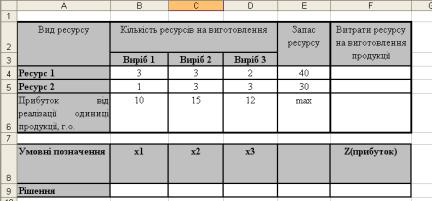
Поиск решения.
1) Почнемо з побудови таблиці. Доповнимо початкову таблицю
(Таблиця 14.1) стовпцем Витрати ресурсу на виготовлення продукції та рядками Умовні позначення та Рішення. Після цього отримаємо нову таблицю (Рис. 86.).
2) В стовпці Витрати ресурсу на виготовлення продукції треба прописати формули для обчислення сумарних витрат по кожному ресурсу.
Для ресурсу 1 формула для розрахунку сумарних витрат має вигляд
3x1 3x2 2x3 . Отже в комірку F4 потрібно вписати формулу
B4* B9 C4*C9 D4* D9, або
СУММПРОИЗВ( B4 : D4;B9 : D9).
Якщо передбачається копіювання формул, то необхідно коміркам
B9,С9, D9 надати абсолютної адреси. Тоді формули матимуть вигляд:
B4*$B$9 C4*$C$9 D4*$D$9, або
СУММПРОИЗВ(B4 : D4;$B$9 :$D$9).
Укомірці F5 потрібно прописати формулу для обчислення сумарних витрат по ресурсу 2. Оскільки формула будується аналогічно, то її можна отримати копіюванням з допомогою маркера автозаповнення.
3) В комірціF9 прописуємо формулу для розрахунку цільової функції
Z 10x1 15x2 12x3 (прибуток від реалізації всіх видів продукції).
Рис. 86. Доповнена таблиця для розв’язання Задачі 1.
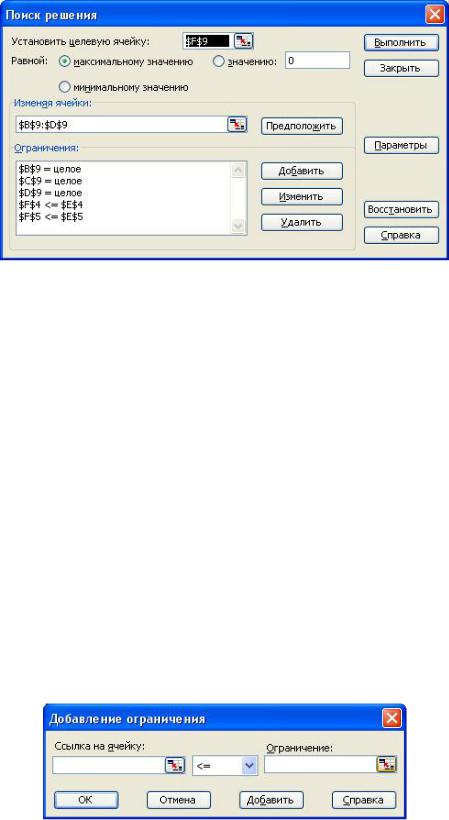
4) Викликаємо діалогове вікно інструменту Поиск решения (Рис. 87)
однойменною командою з пункту меню Сервис.
Рис. 87. Діалогове вікно інструменту Поиск решения.
5)Заповнюємо поля діалогового вікна. Для цього слід:
у полі Установить целевую ячейку вказати адресу комірки з цільовою функцією ($F$9);
з допомогою перемикачів обрати варіант оптимізації
(пошук максимального чи мінімального значення);
в полі Изменяя ячейки задати посилання на комірки
$B$9 :$D$9 (кількість виробів кожного виду);
для введення обмежень у поле Ограничения необхідно скористатися кнопкою Добавить. При цьому викликається діалогове вікно Добавление ограничения (Рис. 88.), з
допомогою якого і створюються обмеження.
Рис. 88. Діалогове вікно Добавление ограничения.

Алгоритм побудови обмежень.
Для створення обмеження по ресурсу 1 (3x1 3x2 2x3 40)
у полі Ссылка на ячейку вказати адресу комірки
(витрати ресурсу 1 на виготовлення продукції);
слід :
$F$4
далі обрати знак <=> ;
у полі Ограничение вказати адресу комірки $E$4
(витрати ресурсу 1 на виготовлення продукції);
натиснути кнопку ОК для завершення створення, або кнопку Добавить для створення ще одного обмеження.
Аналогічно створюється обмеження по ресурсу 2. Крім того, можна створити додаткові обмеження на те, що кількість виробів має бути цілим числом (Рис. 87.).
6) Кнопкою Параметры викликаємо діалогове вікно Параметры поиска решения (Рис. 89.). В діалоговому вікні обираємо Линейная модель
та Неотрицательные значения.
Рис. 89. Діалогове вікно Параметры поиска решения.
7)Для початку процесу обчислення слід натиснути кнопку
Выполнить.
Після завершення обчислень отримані значення будуть додані в
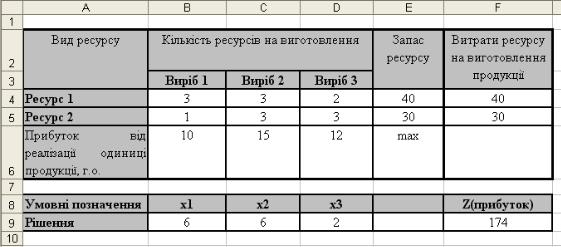
таблицю (Рис. 90.), а на екрані з’явиться діалогове вікно з повідомленням про завершення пошуку рішення.
Рис. 90. Результати розв’язання Задачі 1.
З таблиці на Рис. 90. видно, що максимально можливий прибуток становить 174 г.о., для чого потрібно випустити 6 одиниць виробу 1; 6 одиниць виробу 2; 2 одиниці виробу 3. При цьому будуть повністю використані наявні ресурси.
Хід роботи
1.Відкрийте файл ЛАБОРАТОРНА РОБОТА №14.xls.
2.Перейдіть на аркуш Таблиця 2. На аркуші розв’язати запропоновану нижче Задачу 1.
Для виконнанння всіх завдань цієї лабораторної роботи слід скористатися поясненнями щодо використання інструменту Поиск решения, наведеними вище.
Задача 1 . На підприємстві виготовляються вироби двох видів А та В.
Для цього використовується сировина чотирьох типів І, ІІ, ІІІ, IV, запаси яких дорівнюють відповідно 21, 4, 6, 10 од.
Для виробу А необхідна така кількість одиниць сировини чотирьох
видів: 2, 1, 0, 2 од., а для виробу В – 3, 0, 1, 1 од. відповідно. Випуск одного виробу типу А дає 3 г.о. прибутку, одного виробу В – 2 г.о.. Скласти план виробництва, який забезпечує найбільший прибуток.
|
|
|
|
|
|
|
|
|
Таблиця 14.1 |
|
|
|
|
|
|
|
|
|
|
|
|
|
|
Кількість сировини |
|
Запас |
|||
|
|
|
|
на виготовлення |
|
сировини |
|||
|
Тип сировини |
|
|
|
|
|
|
|
|
|
|
|
Виріб А |
|
|
Виріб В |
|
|
|
|
|
|
|
|
|
|
|
||
|
|
|
|
|
|
|
|
|
|
|
І |
|
2 |
|
3 |
|
21 |
||
|
|
|
|
|
|
|
|
||
|
ІІ |
1 |
|
0 |
|
4 |
|||
|
|
|
|
|
|
|
|||
|
ІІІ |
0 |
|
1 |
|
6 |
|||
|
|
|
|
|
|
|
|||
|
IV |
2 |
|
1 |
|
10 |
|||
|
|
|
|
|
|
|
|||
|
Прибуток від реалізації |
|
3 |
|
2 |
|
|
||
|
одного виробу, г.о. |
|
|
|
|
|
|
|
|
|
|
|
|
|
|
|
|
|
|
4. Перейдіть на аркуш Таблиця 2. На аркуші розв’язати запропоновану нижче Задачу 2.
Задача 2. Фабрика виготовляє три види тканини. Добові ресурси фабрики складають 700 од. виробничого устаткування, 800 од. сировини та
600 од. електроенергії, витрати яких на одиницю тканини такі: для устаткування за видами тканин – 2, 3 і 4 од; для сировини – 1, 4 і 5 од; для електроенергії – 3, 4 і 2 од. Ціна одного метра тканини першого виду складає
8 г.о., другого виду – 7 г.о., третього виду - 6 г.о. Скільки треба виготовити тканини кожного виду, щоб прибуток був найбільший?
5. Перейдіть на аркуш Таблиця 3. На аркуші розв’язати запропоновану нижче Задачу 3.
Задача 3. На птахофабриці використовуються два види кормів І та ІІ.
В одиниці маси корму І міститься 1 од. вітаміну А, 1 од. вітаміну В та 1 од.
вітаміну С. В одиниці маси корму ІІ міститься 4 од. вітаміну А, 2 од. вітаміну
В і відсутній вітамін С. У денний раціон кожної птиці необхідно включати не менше 1 од. вітаміну А, не менше 4 од. вітаміну В і не менше 1 од вітаміну С.
Ціна одиниці маси корму І складає 3 г.о., корму ІІ – 2 г.о.. Скласти щоденний раціон таким чином, щоб годування птиці було найбільш дешевим.
6. Збережіть роботу з ім’ям ЛР14_Прізвище.xls.
ПИТАННЯ ДЛЯ САМОПЕРЕВІРКИ
1.Які задачі відносяться до оптимізаційних?
2.В чому полягає задача оптимального використання ресурсів?
3.Як скористатися інструментом ПОИСК РЕШЕНИЯ? Поясніть алгоритм пошуку розв’язку за допомогою інструменту ПОИСК РШЕНИЯ.
4.Що слід внести в поле Изменяя ячейки діалогового вікна ПОИСК РЕШЕНИЯ?
5.Поясніть алгоритм створення обмежень в діалоговому вікні.
6.Що слід внести в поле Ограничения діалогового вікна ПОИСК РЕШЕНИЯ?
7.Що слід внести в поле Установить целевую ячейку діалогового вікна ПОИСК РЕШЕНИЯ?
8.Призначення кнопки Параметры в діалоговому вікні.
9.Де розміщуються отримані результати по завершенню обчислень за допомогою інструменту ПОИСК РЕШЕНИЯ?
СПИСОК ОСНОВНОЇ ЛІТЕРАТУРИ
1.Берлинер Э. MS Office 2003 / Э. Берлинер, Б. Глазырин – М.: Бином, 2006. – 480 с.
2.Берлинер Э.М. Microsoft Office XP. Самоучитель / Э.М. Берлинер – М.: Бином, 2008. – 430 с.
3.Блаттнер П. Использование MS Office 2003 / П. Блаттнер – М.:
Вильямс, 2004. – 368 с.
4.Валецька Т.М. Інформатика та комп’ютерна техніка в лабораторних роботах / Т.М. Валецька, П.І. Бабій, А. Григоршина – К.: Нац. акад.
наук України, 2008. – 318 с.
